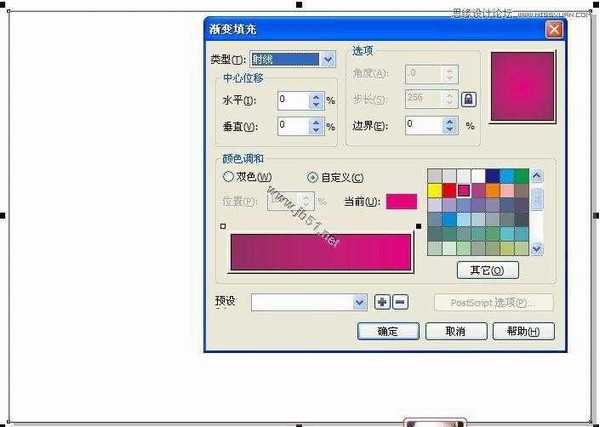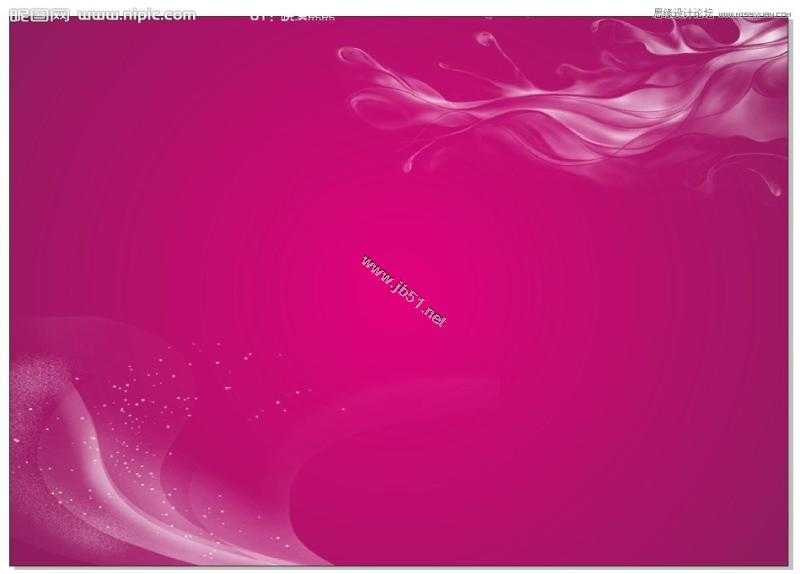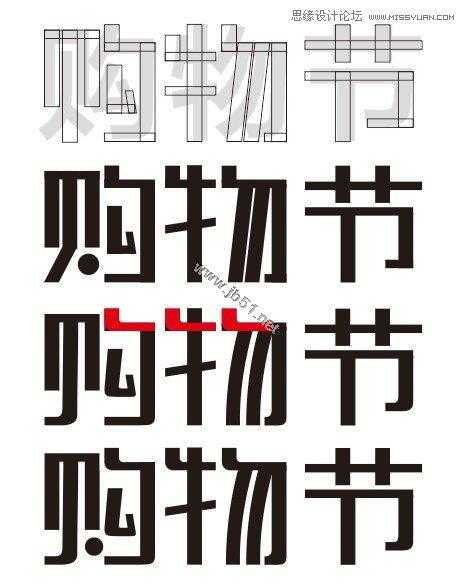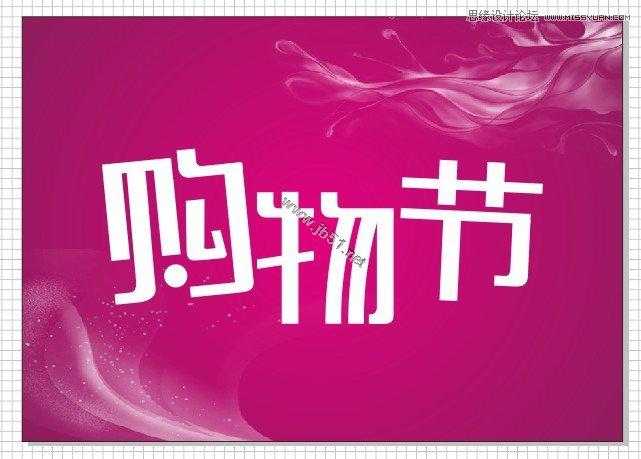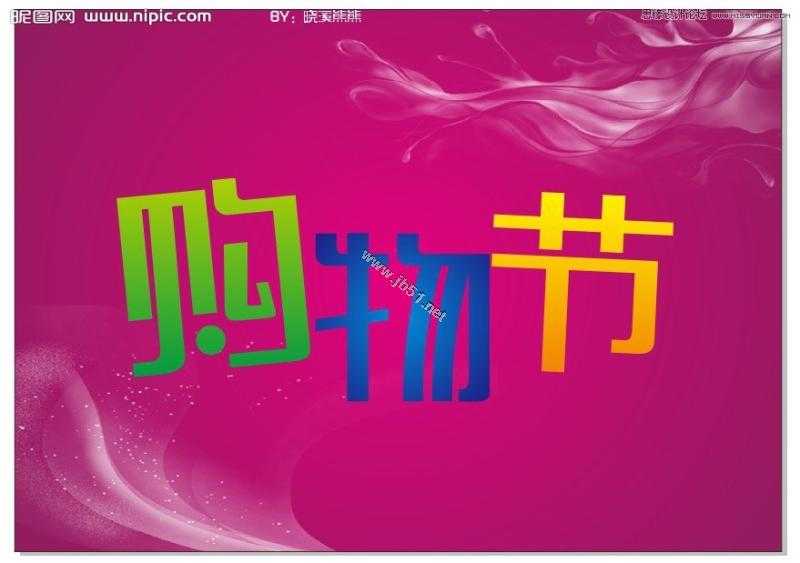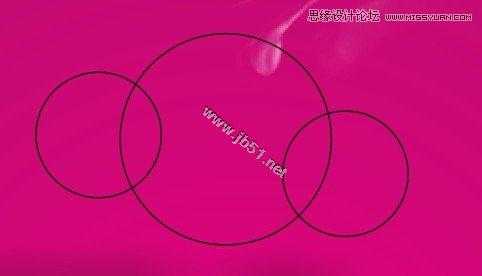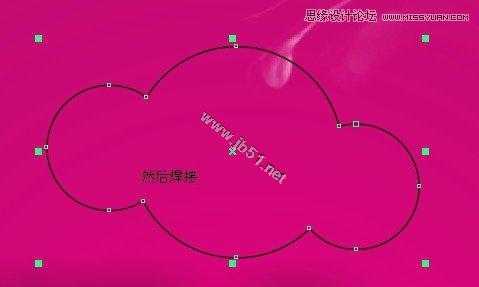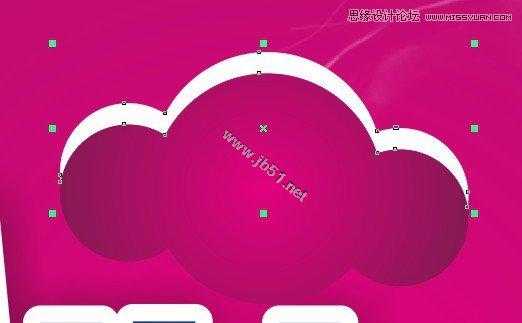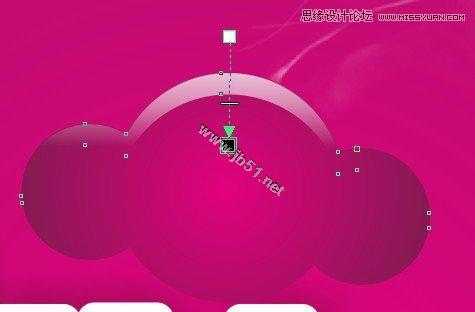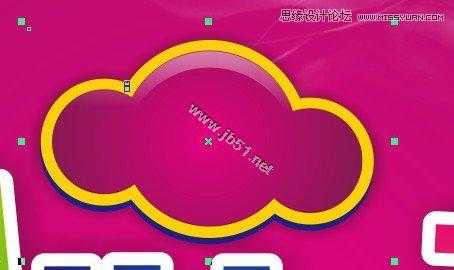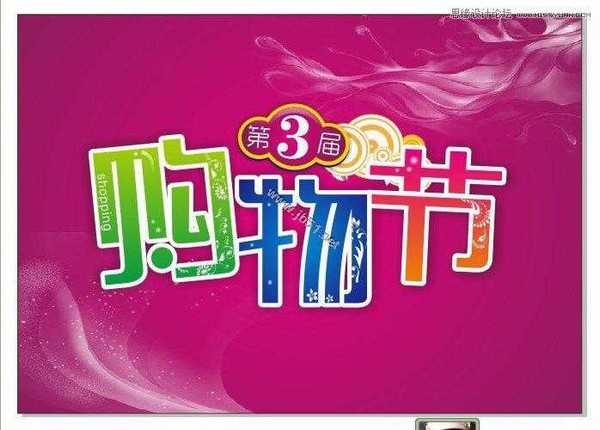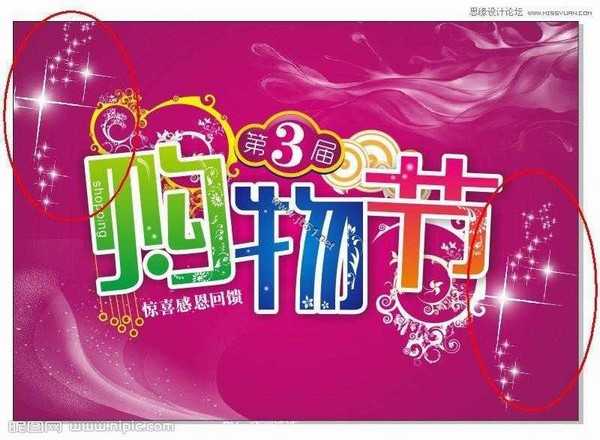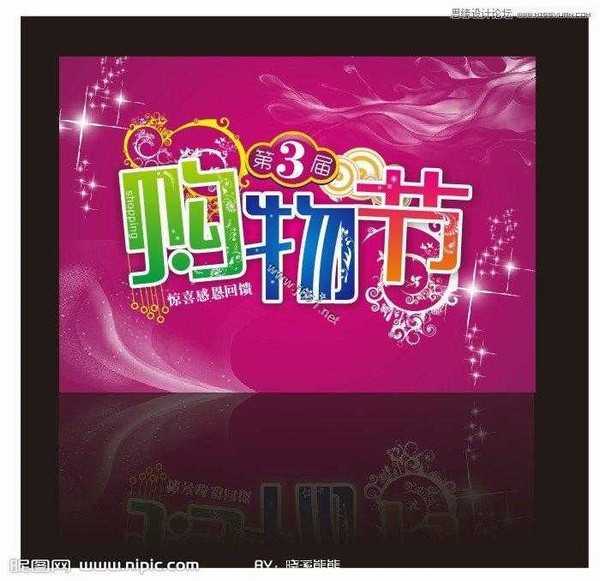DDR爱好者之家 Design By 杰米
最终效果瞧瞧噻。
双击矩形工具,绘制与页面大小相同的矩形,按f11,设置渐变填充。
这一步是导入素材,我等会上传附件哈。
我们利用矩形工具,做几个字出来。
你要是懒的话,就用字库吧。
旋转和摆放他们的位置,自己随意吧
然后捏,再填充他们的颜色
再导入花纹素材,用挑选工具,摆放它们的位置
对文字进行描边,4.8左右。
添加投影效果
这一步呢,也是添加一些虚光,和花花,大家看清楚了哈。
输入shopping,然后摆放它的位置哦。
绘制椭圆
然后对刚才绘制的椭圆,进行填充设置。
制作一点高光,复制一个圆,进行修剪
用交互式透明工具,拉出透明效果出来
描边,或者复制一层,填充颜色
在复制一个黄颜色的边,向下移动一层,填充深蓝色
给咋这个图形,添加投影效果,呵呵。
输入文字,然后改变它的位置,像上图那样.
置入素材,我打包附件上传。
继续置入素材,摆好他们的位置
用圆形和钢笔工具,绘制我红圈的东东
我狂汗,刚才卡死了,现在重新弄的
加入素材,红圈的位置。
好啦,完事咯,海报完全了。呼呼
双击矩形工具,绘制与页面大小相同的矩形,按f11,设置渐变填充。
这一步是导入素材,我等会上传附件哈。
我们利用矩形工具,做几个字出来。
你要是懒的话,就用字库吧。
旋转和摆放他们的位置,自己随意吧
然后捏,再填充他们的颜色
再导入花纹素材,用挑选工具,摆放它们的位置
对文字进行描边,4.8左右。
添加投影效果
这一步呢,也是添加一些虚光,和花花,大家看清楚了哈。
输入shopping,然后摆放它的位置哦。
绘制椭圆
然后对刚才绘制的椭圆,进行填充设置。
制作一点高光,复制一个圆,进行修剪
用交互式透明工具,拉出透明效果出来
描边,或者复制一层,填充颜色
在复制一个黄颜色的边,向下移动一层,填充深蓝色
给咋这个图形,添加投影效果,呵呵。
输入文字,然后改变它的位置,像上图那样.
置入素材,我打包附件上传。
继续置入素材,摆好他们的位置
用圆形和钢笔工具,绘制我红圈的东东
我狂汗,刚才卡死了,现在重新弄的
加入素材,红圈的位置。
好啦,完事咯,海报完全了。呼呼
DDR爱好者之家 Design By 杰米
广告合作:本站广告合作请联系QQ:858582 申请时备注:广告合作(否则不回)
免责声明:本站资源来自互联网收集,仅供用于学习和交流,请遵循相关法律法规,本站一切资源不代表本站立场,如有侵权、后门、不妥请联系本站删除!
免责声明:本站资源来自互联网收集,仅供用于学习和交流,请遵循相关法律法规,本站一切资源不代表本站立场,如有侵权、后门、不妥请联系本站删除!
DDR爱好者之家 Design By 杰米
暂无评论...
更新日志
2025年01月10日
2025年01月10日
- 小骆驼-《草原狼2(蓝光CD)》[原抓WAV+CUE]
- 群星《欢迎来到我身边 电影原声专辑》[320K/MP3][105.02MB]
- 群星《欢迎来到我身边 电影原声专辑》[FLAC/分轨][480.9MB]
- 雷婷《梦里蓝天HQⅡ》 2023头版限量编号低速原抓[WAV+CUE][463M]
- 群星《2024好听新歌42》AI调整音效【WAV分轨】
- 王思雨-《思念陪着鸿雁飞》WAV
- 王思雨《喜马拉雅HQ》头版限量编号[WAV+CUE]
- 李健《无时无刻》[WAV+CUE][590M]
- 陈奕迅《酝酿》[WAV分轨][502M]
- 卓依婷《化蝶》2CD[WAV+CUE][1.1G]
- 群星《吉他王(黑胶CD)》[WAV+CUE]
- 齐秦《穿乐(穿越)》[WAV+CUE]
- 发烧珍品《数位CD音响测试-动向效果(九)》【WAV+CUE】
- 邝美云《邝美云精装歌集》[DSF][1.6G]
- 吕方《爱一回伤一回》[WAV+CUE][454M]